![]() 因为居家办公的关系,同仁使用 Webmail 的频率大幅提升,因此便有公用通讯录的需求,MDaemon 有时部份设定的逻辑比较没那么直觉,因此这次也花了点时间摸索,总算搞定。
因为居家办公的关系,同仁使用 Webmail 的频率大幅提升,因此便有公用通讯录的需求,MDaemon 有时部份设定的逻辑比较没那么直觉,因此这次也花了点时间摸索,总算搞定。
环境:MDaemon的 16.0.4
◎「设定」-「公用资料夹管理员」。
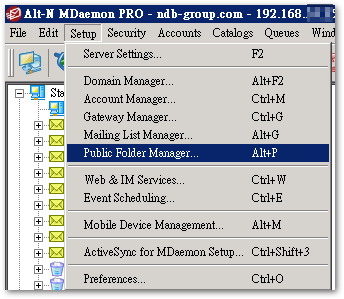
◎ 勾选「Enable public folders」。
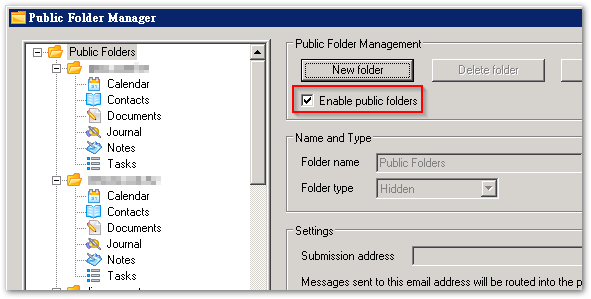
启用 Public Folder 功能后,预设各网域底下有 “各自的” 公用功能 (公用联络人、公用文件等),但这不是我要的,我是要一个让各网域共用的全域联络人,因此我会先将这些网域底下预设项目的权限都关闭。
◎ 点选各网域的「Edit ACLs」,将,将 anyone 的「Lookup Folder」拿掉,或是全部拿掉。
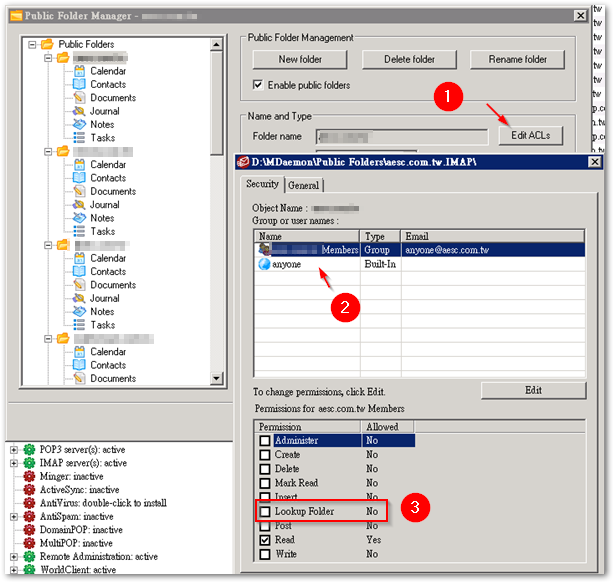
◎ 接着在根项目「Public Folders」点选「New folder」,新增一个「Contacts」,也就是全域公用联络人。
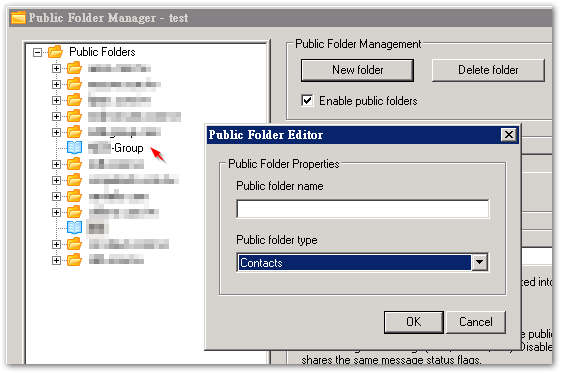
◎ 新增公用 Contact 后,开启 anyone 的「Lookup Folder」、「Read」权限,另外再为管理者帐户设定完整权限,以便后续的建档或汇入。
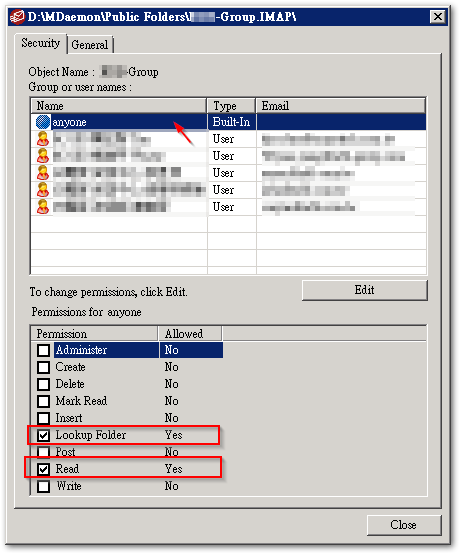
※ 在异动 Public Folder 的设定时,如果 User 已经登入 Webmail,在完成设定后,User 需重新登入才会看到正确的环境。
◎ 以拥有修改权限的帐户登入 Webmail,进入「通讯录」后便会看到刚刚建的公用通讯录,接着即可可以选择新增联络人或汇入联络人。
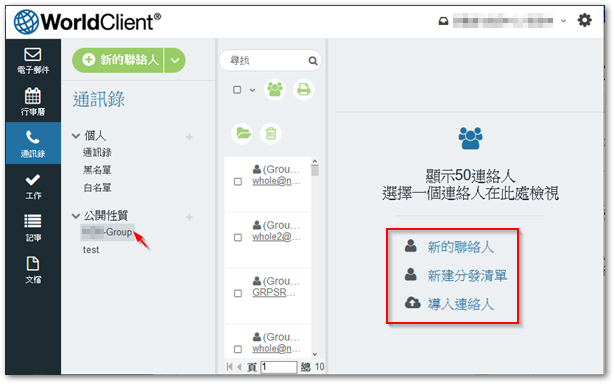
◎ 如果不知道汇入的格式,可以先新增一笔联络人后,再左边联络人群组按右键,选择「汇出」,即可参考此档案的格式。
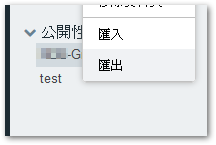
※ 没用到的栏位可以删除。
【參考連結】
- 如何在所有域上共享MDaemon联系人 – 邮件服务器 – Spiceworks还在

















[…] 前一篇「在 MDaemon 通讯录设置公用联络人 – 手动汇入」写的是手动上传 csv 档的方式来设置公用通讯录,这篇则是让 MDaemon 直接去跟 AD 同步联络人资讯,标题会写手动同步是因为需要自己去按,才会进行同步。 […]